Obtener información de Copilot
Utilice Copilot para obtener información sobre su canalización, resumir sus oportunidades y clientes potenciales y obtener las últimas noticias sobre sus cuentas. Puede utilizar instrucciones predefinidas o hacer preguntas en lenguaje natural. Este artículo describe algunas de las indicaciones predefinidas que puede utilizar para obtener información de Copilot. Obtenga más información sobre cómo chatear con Copilot en lenguaje natural.
Mostrar mi canalización
Copilot puede proporcionar una la lista de oportunidades abiertas que se le han asignado, ordenadas por fecha de cierre estimada.
Abra Copilot, seleccione el icono de brillo (![]() ), seleccione Obtener información>Mostrar mi canalización y seleccione Introducir.
), seleccione Obtener información>Mostrar mi canalización y seleccione Introducir.
Resumir una cuenta
Importante
Seleccione el icono de destello (
 ), seleccione Obtener información>Resumir cuenta.
), seleccione Obtener información>Resumir cuenta.En la lista de cuentas, coloque el cursor sobre la cuenta que desea resumir y seleccione Resumir.
Nota
El resumen de la cuenta también se muestra en el panel lateral de Copilot de forma predeterminada cuando abre un registro de cuenta.
El resumen de la cuenta aparece como se muestra en la siguiente imagen:
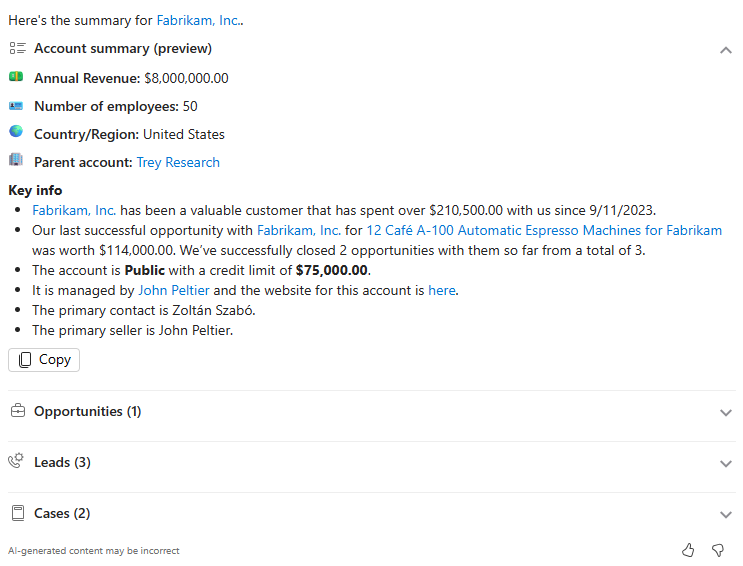
El resumen de cuenta incluye la siguiente información:
- Información básica: la información básica de la cuenta incluye ingresos anuales, número de empleados, país o región y cuenta primaria. Si esta información está disponible en los campos respectivos del registro de cuenta, se muestra en el resumen; de lo contrario, el campo no se muestra.
- Información clave: la información clave incluye detalles sobre cuánto tiempo la cuenta está asociada con su organización, su dominio, el valor total de las oportunidades cerradas, la oportunidad cerrada más recientemente, la actividad más reciente y otra información generada por IA.
- Clientes potenciales, oportunidades y casos relacionados: se muestran todos los clientes potenciales, oportunidades y casos abiertos asociados con la cuenta. Los registros que se muestran son aquellos a los que tiene acceso de lectura. Se muestra un máximo de 10 registros para cada sección. Seleccione la sección para ver los detalles de los registros asociados. Para resumir un cliente potencial, una oportunidad o un caso específico, coloque el cursor sobre el registro y seleccione Resumir. Para que se muestren los casos, su organización debe tener habilitada la aplicación Dynamics 365 Customer Service.
Nota
Los administradores pueden configurar los campos que generan resúmenes e información relacionada para la vista de resumen de cuenta. Más información: Configurar campos para generar resúmenes y listas de cambios recientes.
Además, puede profundizar en los detalles asociados a la cuenta, seleccionar las sugerencias que aparecen debajo del resumen de la cuenta. El mensaje Buscar cuentas relevantes de Sales Navigator aparece si tiene la licencia de LinkedIn Sales Navigator. Seleccione el mensaje para abrir las cuentas de LinkedIn Sales Navigator relevantes asociadas con la cuenta.
Resumir una oportunidad
Seleccione el icono de destello (
 ), seleccione Obtener información>Resumir oportunidad.
), seleccione Obtener información>Resumir oportunidad.En la lista de oportunidades, coloque el cursor sobre la oportunidad que desea resumir y seleccione Resumir.
Nota
El resumen de oportunidades también se muestra en el panel lateral de Copilot de forma predeterminada cuando abre un registro de oportunidades.
El resumen de oportunidades aparece como se muestra en la siguiente imagen:
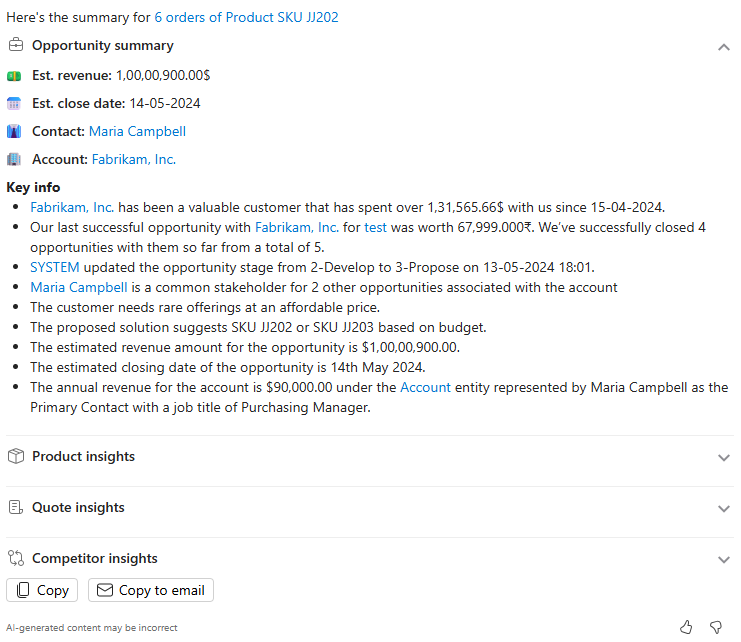
El resumen de oportunidades incluye la siguiente información:
Información básica: la información básica de la oportunidad incluye ingresos estimados, fecha de cierre estimada, contacto clave de la oportunidad y nombre de la cuenta. Si esta información está disponible en los campos respectivos del registro de oportunidades, se muestra en el resumen; de lo contrario, el campo no se muestra.
Información clave: la información clave incluye detalles sobre el tiempo que la cuenta lleva asociada a su organización, el valor total de las oportunidades cerradas, la oportunidad cerrada más recientemente, el progreso de la oportunidad más reciente, el nombre de contacto de la cuenta con más oportunidades y otra información generada por la IA.
Información sobre productos, ofertas y competidores:
- La sección Product insights se muestran todos los productos asociados con la oportunidad junto con el presupuesto y los ingresos estimados.
- La sección Información de ofertas muestra la cantidad de cotizaciones que se comparten con la oportunidad junto con la fecha de la oferta más reciente.
- La sección Información de competidor muestra los competidores asociados con la oportunidad junto con las fortalezas y debilidades de los competidores.
La información que se muestra en estas secciones se basa en los campos configurados por el administrador para generar resúmenes. Más información: Configurar campos para generar resúmenes y listas de cambios recientes.
Widget Ver resumen de oportunidad
De forma predeterminada, cuando abre una oportunidad, el widget de resumen de oportunidad se muestra en el formulario Oportunidad, encima del widget Siguiente. El widget muestra información sobre la oportunidad similar al resumen de oportunidades que se muestra en el panel o la página lateral de Copilot.
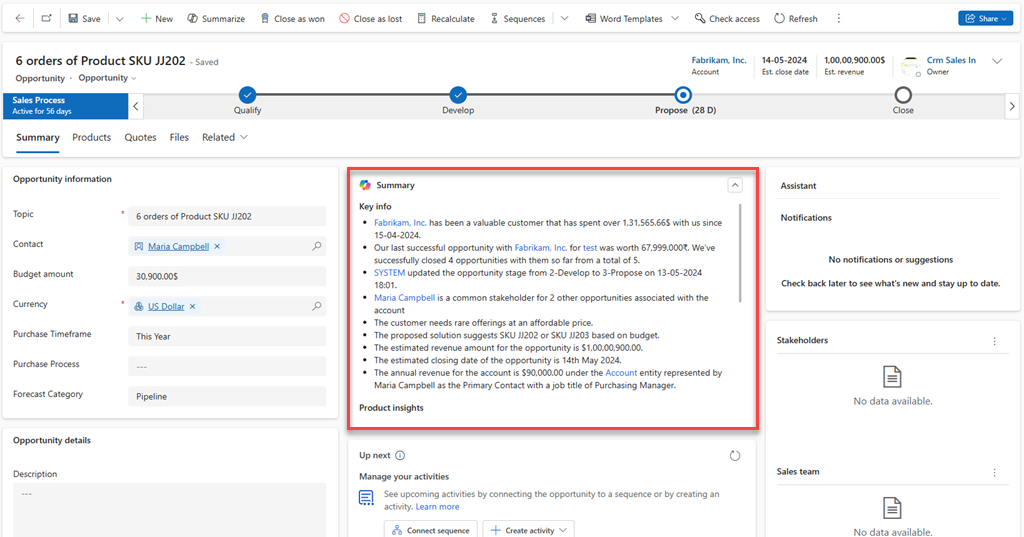
Si no ve el widget de resumen de oportunidades en el formulario Oportunidad, póngase en contacto con el administrador para habilitarlo. Más información: Agregue resumen de oportunidades widget a los formularios personalizados
Resumir un cliente potencial
Seleccione el icono de brillo (
 ), seleccione Obtener información>Resumir cliente potencial y luego seleccione Introducir.
), seleccione Obtener información>Resumir cliente potencial y luego seleccione Introducir.- Cuando se abra un registro, Copilot lo resumirá.
- Cuando está en la vista de cuadrícula, Copilot enumera los registros para los cuales tiene acceso de lectura. Pase el cursor sobre un registro y seleccione Resumir.
Para obtener una lista de cambios en una oportunidad o un cliente potencial específicos, escriba / después de la indicación y comience a escribir el nombre del cliente potencial.
¿Desea ver un resumen de los distintos campos?
Copilot genera el resumen a partir de un conjunto de campos predefinidos. Sin embargo, es posible que otros campos sean más importantes para usted. Por ejemplo, los ingresos estimados, la fecha de cierre, el contacto, la etapa del proceso y la solución propuesta pueden ser lo primero que busque en una oportunidad. Trabaje con su Dynamics 365 Sales Administrador para agregar esos campos a la configuración .
Tenga en cuenta que los campos de resumen se configuran en el nivel de organización. Asegúrese de que todo su equipo de ventas esté de acuerdo con los 10 campos principales que son más relevantes para su negocio.
Enriquezca los clientes potenciales con información relacionada
Copilot puede enriquecer sus clientes potenciales con información de Dynamics 365 Sales, Dynamics 365 Customer Insights, LinkedIn y Bing, como por ejemplo:
Posibles contactos, según el nombre del cliente potencial, el número de teléfono, la dirección de correo electrónico y el nombre de la empresa
Información sobre la opinión, el comportamiento y el interés del cliente generados en función de datos de actividad unificados en Dynamics 365 Customer Insights, si están configurados. Más información
Las últimas noticias sobre la cuenta, seleccionadas por Bing
Perfiles de LinkedIn sugeridos para el contacto, si dispone de la licencia de LinkedIn Sales Navigator
Después de seleccionar un cliente potencial, Copilot sugiere otros registros que podrían estar asociados con el cliente potencial y de los cuales puede obtener más información.
Pídale a Copilot que resuma un cliente potencial.
Si Copilot encuentra posibles registros de contacto coincidentes, los enumera después del resumen. ¿Cómo relaciona Copilot los clientes potenciales con los contactos? ¿Puedo personalizar los campos coincidentes?
Seleccione Conectar para conectar el cliente potencial con un registro coincidente.
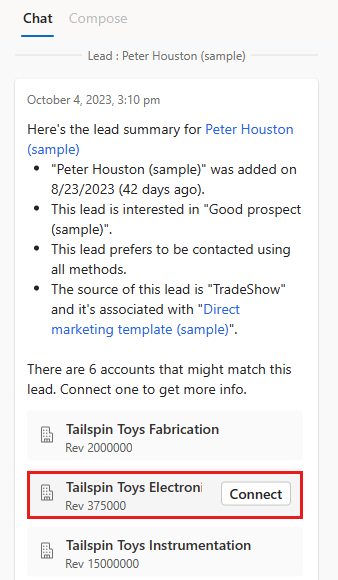
Después de que Copilot conecte los registros, seleccione Obtener resumen actualizado de clientes potenciales para generar un nuevo resumen que incluya información del registro conectado.
Copilot también enumera los campos que se pueden actualizar con la información del registro conectado, como la ciudad, el estado, los números de teléfono y el código postal.
Para actualizar el registro de clientes potenciales con los valores sugeridos, seleccione Actualizar todo.
Resumir propuestas asociadas a un registro
A menudo, es posible que tenga documentos como propuestas y contratos asociados con sus registros. Copilot puede resumir el contenido de estos documentos y ayudarle a comprender los puntos clave. Por ejemplo, puede pedirle a Copilot que resuma un documento de propuesta para comprender el presupuesto, la autoridad (responsable de toma de decisiones), la necesidad y la escala de tiempo (BANT) de la oportunidad.
Nota
- Para que esta función funcione, su Administrador debe tener configuradas las aplicaciones de interacción con el cliente para usarlas en línea. SharePoint
- Actualmente, Copilot solo puede resumir documentos PDF y Word.
Abra un registro, como una oportunidad, cliente potencial, cuenta o contacto, que tenga documentos asociados.
En el panel lateral de Copilot, introduzca el mensaje Resumir documento / y luego introduzca el nombre del documento que desea resumir.
Se requiere un mínimo de tres caracteres para iniciar la búsqueda. Puede buscar por el nombre del archivo. Por ejemplo:
- Introduzca Resumir documento/contrato para obtener una lista de documentos que tienen contrato en el nombre del archivo.
- Introduzca Resumir documento/pdf para obtener una lista de documentos que tienen pdf en el nombre del archivo o en su extensión.
Dependiendo del tamaño del documento, puede tardar unos segundos en resumirlo.
Mostrar las últimas noticias sobre una cuenta
Copilot puede obtener las últimas noticias que presentan o mencionan sus cuentas, seleccionadas por Bing. Estos artículos de noticias pueden ser excelentes para iniciar conversaciones y ayudarle a comprender la dinámica en las organizaciones de sus clientes.
Como siempre que trabaje con contenidos generados por IA, lea detenidamente los artículos para confirmar que proceden de fuentes auténticas y que tratan realmente de su cliente.
Seleccione el icono de destello (
 ), seleccione Obtener información>Obtener las últimas noticias para la cuenta y seleccione Entrar.
), seleccione Obtener información>Obtener las últimas noticias para la cuenta y seleccione Entrar.- Si tiene un registro abierto, Copilot enumera los artículos de noticias relacionados con esa cuenta.
- Si está en la vista de cuadrícula, Copilot muestra una lista de los artículos de las 10 cuentas principales con las que trabaja, ordenados por los ingresos asociados con ellas.
Para obtener los artículos de noticias de una cuenta específica, escriba / y, a continuación, comience a escribir el nombre de la cuenta.